Virheen eliminointi, toinen sovellus käyttää tätä laitetta jo HDMI n ääntä näytettäessä

- 2833
- 16
- Devin Crona
HDMI -tekniikan avulla voit yhdistää eri laitteet. Esimerkiksi, jos pelin tai videosisällön mukavan katselun vuoksi sinulla ei ole tarpeeksi tietokoneen näytön mittoja, voit näyttää kuvan televisiossa. Joskus sellaisella pariutumisella, ääni katoaa ja on ilmoitettu, että jokin muu sovellus on jo käyttänyt laitetta.

Jopa käyttöjärjestelmän uudelleenkäynnistys ei takaa toiston normalisointia - ääni ilmestyy lyhyen aikaa ja katoaa sitten uudelleen. Selvitetään, mitä tällaisessa tilanteessa voidaan tehdä.
Miksi ääntä ei ehkä ole HDMI
Viesti, että jokin muu sovellus on jo käyttänyt laitetta, ilmestyy kahdesta syystä:
- Laitetta ei ole määritetty, kuten äänen kääntäjä;
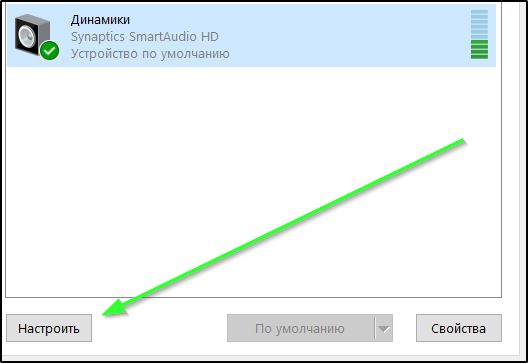
- Kuljettajat ovat vanhentuneita tai heidän kanssaan syntyi ongelmia.
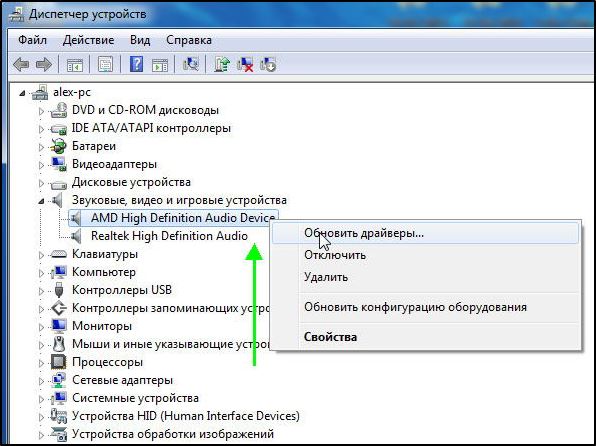
Se on joskus myös syyllinen yhdistämiskaapelin virheelliseen yhteyteen on ensimmäinen asia, joka tarkistetaan ennen siirtymistä muihin toimiin.
Kuinka eliminoida äänen ongelma, jos "laitetta jo toinen sovellus käyttää jo"
Jos kaikki on kytketty oikein, mutta ääntä ei vieläkään ole ilmestynyt, kokeile seuraavaa:
- Kirjoita järjestelmähaussa: Laitehallinta ja napsauta vastaavaa kuvaketta.
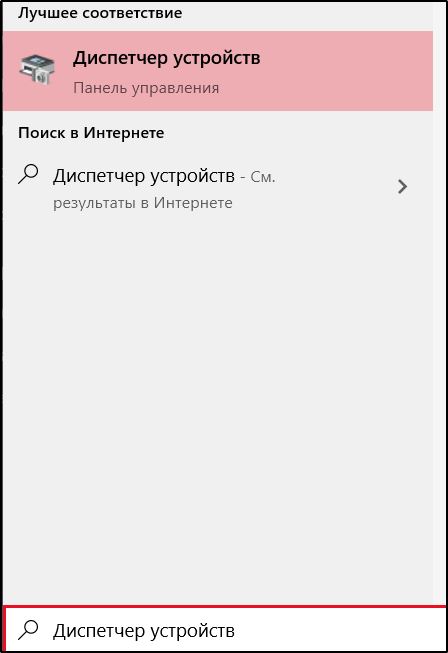
- Etsi televisiosi tai muun laitteen nimi luettelosta, jonka yrität muodostaa yhteyden tietokoneeseen. Jos se ei ole, kytke sitten HDMI-Schnur uudelleen.
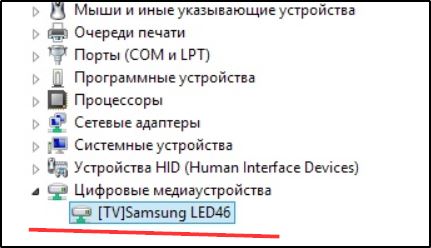
- Napsauta Päivitä laitteiston kokoonpano laitteen tunnistamiseksi, ja se alkoi toimia normaalisti.
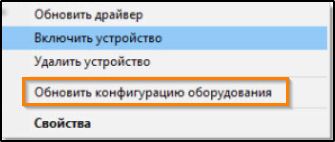
Tarkista, onnistutko korjaamaan virheen. Vikatapauksen tapauksessa siirrymme "ohjauspaneelin" asetuksiin. HDMI -äänen säätötilaus Windowsissa on seuraava:
- Kirjoita järjestelmähaussa sana "ääni" ja napsauta nousevaa kuvaketta.
- Katso, missä on vihreä ympyrä, jolla on merkinnät - sen tulisi seisoa vastapäätä Laitetta, jonka olet kytketty tietokoneeseen.

- Jos ei, napsauta PKM halutulla laitteella ja valitse "Kytke päälle" ja loput - "Poista käytöstä".
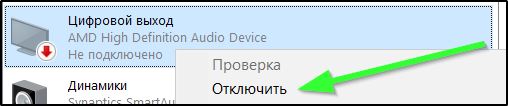
Jos tämä ei auttanut, äänilaitteen tarkistaminen tarvitaan. Suositut yritykset toimittavat laitteensa erityisellä kontaktiohjelmistolla, joka on asennettu ensimmäisen yhteyden aikana. Windowsilla on tavallinen ohjain yksinkertaisille nous -substantiteettille. Ja yhden ja toisen kanssa, vaivaa voi tapahtua - merkityksellisyyden menetys, allekirjoituksen, epäonnistumisen ja niin edelleen ongelma.
- Yhdistä Internetiin - on toivottavaa, että se on rajoittamaton ja nopeus.
- Tilaa uudelleen System Search: Device Manager ja etsi laite luettelosta.
- Jos se ei ole, niin se merkitään kysymyksellä ja sitä kutsutaan muiksi laitteiksi.

- Napsauta lisäpainikkeen nimeä ja valitse Päivitä ohjain.
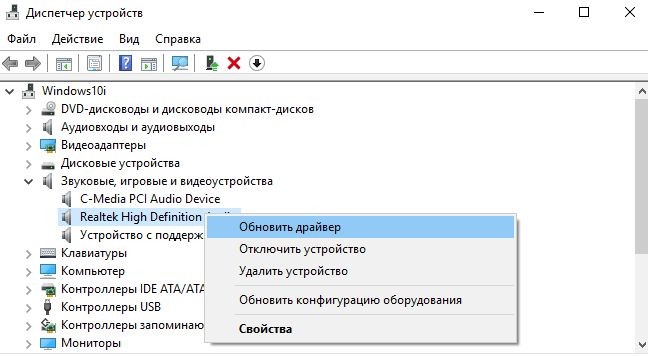
- Odota, kunnes päivitys on valmis.
- Jos ongelma syntyi päivityksen jälkeen, valitse sitten Rulla -ohjain.
Oikeaan HDMI -kokoonpanoon on muita tapoja:
- Poista kaikki vieraat äänilaitteet käytöstä;
- Käytä järjestelmän palautuspistettä.
Kokeile ensin ensimmäistä yksinkertaisimpana:
- Avaa Device Manager ja katso osiossa oleva luettelo äänilaitteilla.
- Napsauta napsauttamalla lisäpainiketta ja irrota -vaihtoehto, sammuta kaiuttimet, kuulokkeet, kaiuttimet ja kaikki muu paitsi kytketty laite.
- Jos se ei ole ollenkaan aktiivinen, valitse Enable ja tarkista äänen läsnäolo.
Joskus tapahtuu, että äänen ongelmia ei alun perin havaittu, mutta se ilmestyi joidenkin toimintojen jälkeen: teit muutoksia OS -rekisteriin, käytit optimointiohjelmaa, teit muistin syvän puhdistuksen, asennettuna uuden sovelluksen jne. P. Muista päivämäärä, jolloin kaikki oli kunnossa, ja yritä tehdä tämä:
- Irrota HDMI -laite tietokoneesta tai kannettavasta tietokoneesta.
- Napsauta "Computer" -kuvaketta manipulaattorin lisäpainikkeella.
- Valitse Ominaisuudet -välilehti.
- Vasemmalla näet osiot, sinun on laajennettava "järjestelmän suojausta".
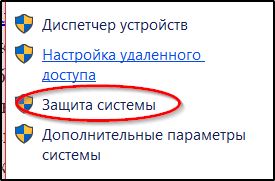
- Katso ilmestyvää ikkunaa, onko levy "kytketty päälle". Jos ei, niin se voidaan laittaa, mutta nyt emme pysty palauttamaan palautumista. Jos näin on, siirrymme seuraavaan vaiheeseen.
- Napsauta "Restaurointi" -painiketta. Suositeltu käyttöjärjestelmäpäivä tulee - muista, sopiiko se sinulle, onko ääni toiminut HDMI: n parissa tänä päivänä. Jos kaikki on kunnossa, ole samaa mieltä operaation kanssa tai valitse toinen kohta
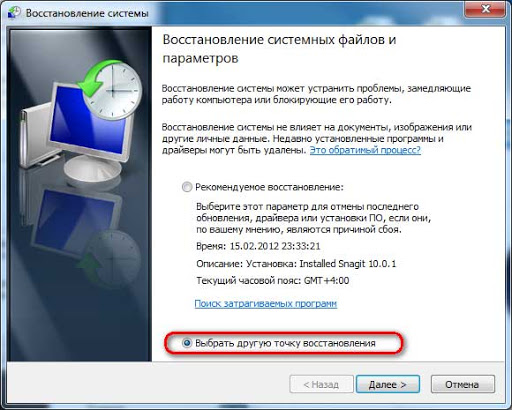
- Melko pitkä uudistamisprosessi alkaa. Tällä hetkellä on parempi kytkeä lataus kannettavaan tietokoneeseen niin, että akku ei istu tärkeässä hetkessä. Itse järjestelmä ilmoittaa sinulle, kun se on ohi.
Sen jälkeen kytke laite uudelleen ja tarkista ääni - sen pitäisi toimia normaalisti.
- « Kamera ei toimi zoomissa - mikä on syy ja kuinka korjata se
- Mikä on faro ls ja miksi skanneri antaa virheen »

